
Zawartość
Błąd Steam „Gra działa” lub „Nie udało się uruchomić gry (aplikacja już działa)” to jeden z najbardziej frustrujących błędów nawet dla doświadczonych graczy. Zwykle oznacza to, że gra nie zakończyła procesu zamykania, ale może również wskazywać, że Steam jest wadliwy.
Jeśli otrzymujesz ten błąd podczas próby wczytania gry, po zamknięciu gry musisz poczekać minutę lub dłużej. Niektóre gry z wyższej półki mogą trochę potrwać, zanim zostaną w pełni zamknięte, jeśli są uruchomione na komputerze o niskiej jakości.
Jeśli czekałeś dłużej niż 5 minut, ale błąd nadal występuje, będziesz musiał wykonać bardziej drastyczny krok, czyli wymusić zamknięcie aplikacji za pomocą Menedżera zadań. Jest to łatwy proces i wszystko, co musisz zrobić, to uruchomić Menedżera zadań i wybrać Zakończ zadanie.
Naprawianie błędu „Gra jest uruchomiona” Steam
Ten problem jest łatwy do naprawienia. Wszystko, co musisz zrobić, to zamknąć go w Menedżerze zadań Windows, odczekać kilka sekund, a następnie ponownie uruchomić grę. Dowiedz się, co musisz zrobić, postępując zgodnie z naszymi instrukcjami poniżej.
- Otwórz Menedżera zadań systemu Windows.
Powinien to być pierwszy krok rozwiązywania problemów, który chcesz zrobić. Po prostu naciśnij CTRL + ALT + DEL w tym samym czasie i uruchom Menedżera zadań.
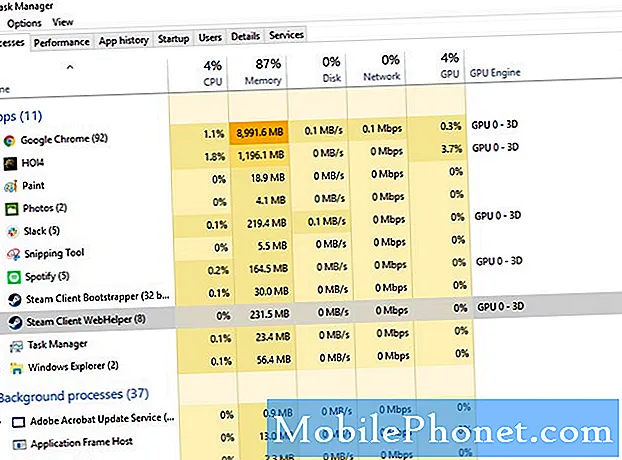
- Znajdź źle działającą aplikację.
Pod Procesy znajdź grę, z którą masz problem. Jeśli nie możesz znaleźć gry na liście, poszukaj aplikacji Steam. Może być konieczne wymuszenie zamknięcia wielu aplikacji, aby naprawić błąd Steam „Gra działa”.
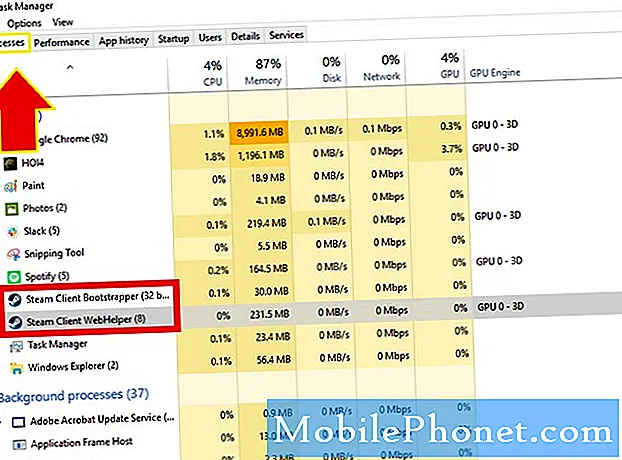
- Wymuś zakończenie gry.
Po zlokalizowaniu gry kliknij prawym przyciskiem myszy na nim i wybierz Zakończ zadanie. Spowoduje to zamknięcie aplikacji.
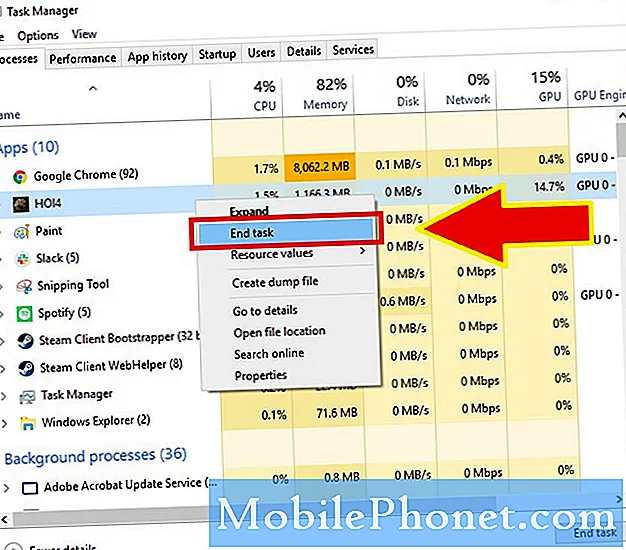
Po wykonaniu powyższych czynności błąd powinien zniknąć i powinno być możliwe uruchomienie innej gry.
Sugerowane czytanie:
- Jak zmienić prędkość odtwarzania w aplikacji YouTube na Androida
- Jak zmienić prędkość odtwarzania w aplikacji YouTube na Androida
Uzyskaj od nas pomoc
Masz problemy z telefonem? Zapraszamy do kontaktu za pomocą tego formularza. Postaramy się pomóc. Tworzymy również filmy dla tych, którzy chcą postępować zgodnie z instrukcjami wizualnymi. Odwiedź naszą stronę Youtube, aby rozwiązać problemy.


